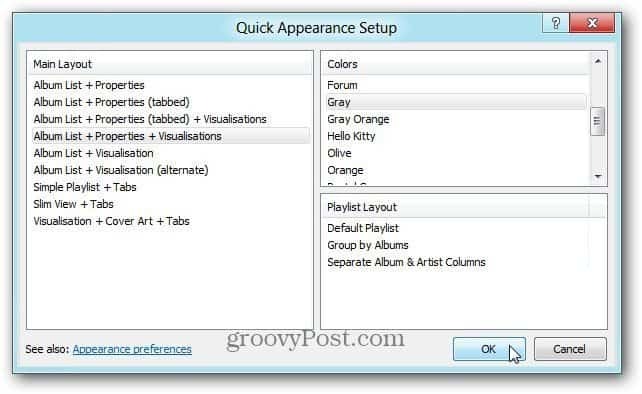Aunque a los usuarios de Apple no les gusta admitirlo, las Mac son susceptibles a ataques maliciosos. Los usuarios de Windows han sabido durante mucho tiempo lo importante que es habilitar el Firewall de Windows. También hay un firewall de software integrado en OS X. Aquí le mostramos cómo habilitarlo.
Aunque a los usuarios de Apple no les gusta admitirlo, las Mac son susceptibles a ataques maliciosos. Los usuarios de Windows han sabido durante mucho tiempo lo importante que es habilitar y administrar el firewall de Windows. También hay un firewall de software integrado en OS X. Aquí le mostramos cómo habilitarlo.
El Firewall de OS X monitorea las conexiones entrantes y salientes a Internet. Aquí estoy habilitando el Firewall en Mac OS X 10.7.3 Lion. Pero el proceso es esencialmente el mismo en versiones anteriores de OS X también.
Primero haga clic en el icono de Apple en la barra de menú y seleccione Preferencias del sistema.
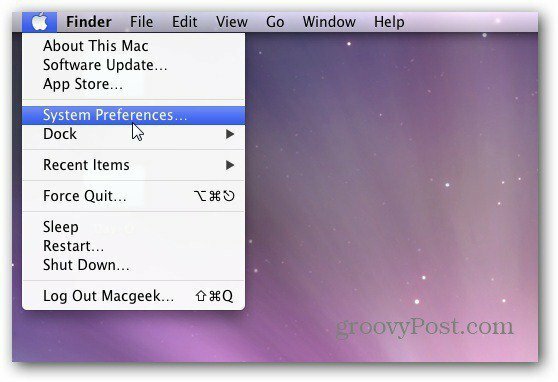
Alternativamente, puede iniciar Preferencias del sistema desde el Dock.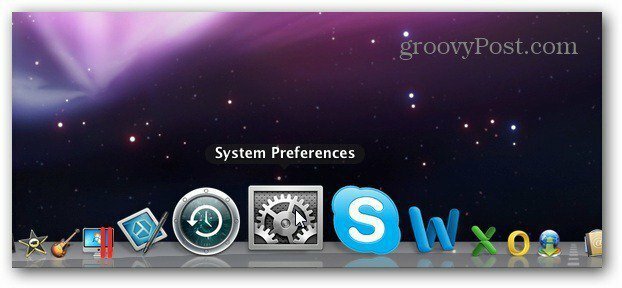
Se abre la pantalla de Preferencias del sistema. En la fila Personal, haga clic en Seguridad y privacidad.
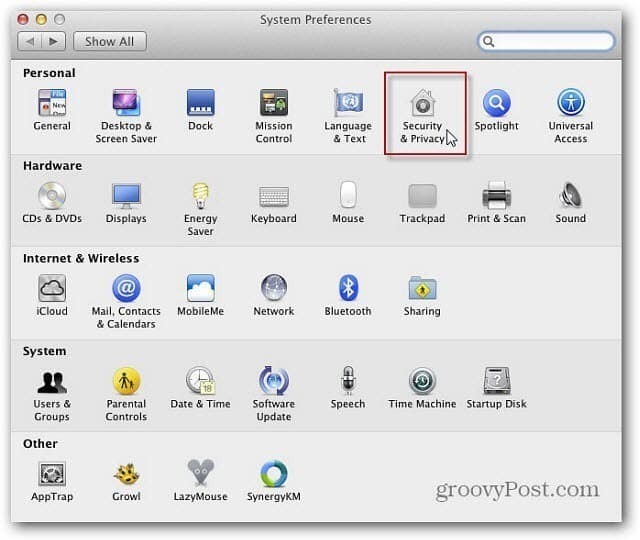
Haga clic en la pestaña Firewall, luego haga clic en el botón Inicio para activarlo.
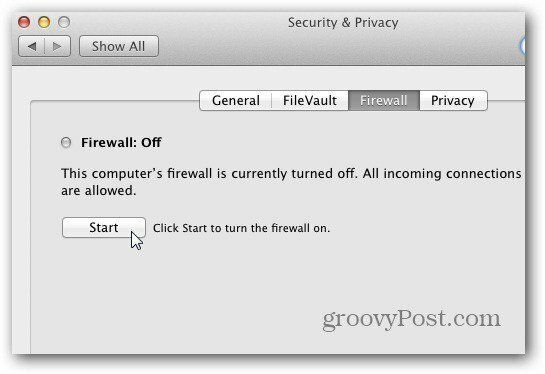
Si no ha habilitado el Firewall en OS X antes, recibirá muchos mensajes similares al siguiente. Seleccione si desea permitir o denegar su conexión a Internet. En este caso, es Dropbox, así que sé que puedo permitirlo.
Si alguna vez tiene dudas sobre una aplicación o proceso que intenta conectarse ao desde Internet, haga clic en Denegar. Luego, investigue la aplicación para saber si es segura o no. Muchas veces el software malicioso intenta llamar a casa. Lo que significa que los malos están recibiendo sus datos y pueden usar su máquina como una computadora zombie para infectar otras máquinas.
Si bien recibirá una gran cantidad de este tipo de mensajes al principio, el Firewall recuerda sus elecciones y no tendrá que aprobar una aplicación cada vez que se ejecute.
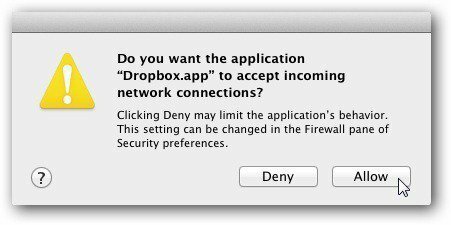
Haga clic en el botón Avanzado para ver lo que se está ejecutando actualmente y las conexiones permitidas a través del firewall. Si eres paranoico, puedes bloquearlo y bloquear todas las conexiones entrantes. O permita automáticamente que el software firmado reciba conexiones entrantes. Siempre que el software tenga una autoridad de certificación válida, se puede acceder a los servicios desde Internet. Si habilita el Modo invisible, su Mac no responderá a las solicitudes de paquetes. Ni siquiera una solicitud de Ping.
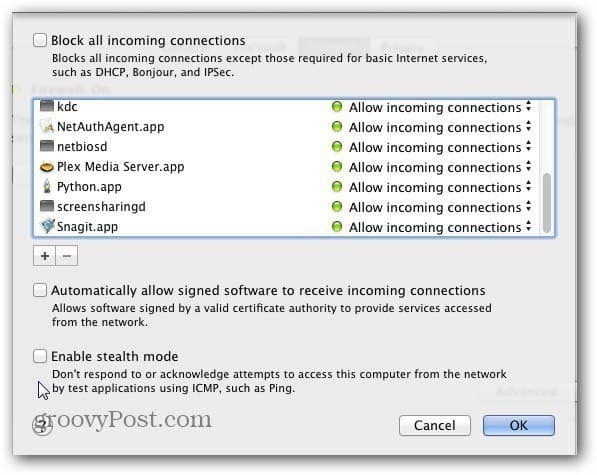
La configuración predeterminada estará bien para el usuario promedio. Las razones principales para habilitar el firewall son si no está detrás de un enrutador en una red doméstica. O si se une a una oficina o red pública con varias computadoras. No sabe qué hay en las máquinas de otras personas, por lo que es bueno tener la capa adicional de protección que proporciona el Firewall. Si inicia sesión en un punto de acceso WiFi público, le recomiendo que lo active como parte de su estrategia de seguridad.
A medida que iOS se vuelve más popular, las Mac también lo son. En general, las Mac no son propensas a los tipos de ataques que hemos visto en Windows, pero nunca se puede estar a salvo. Tener el Firewall habilitado, especialmente en una red pública, le brindará tranquilidad.